
Her zaman yardıma hazırız
Sorularınız mı
var? Philips’e
Ulaşın
Sorularınız mı
var? Philips’e
Ulaşın
Ürününüzü kaydettirmek ve destek almak için şu adrese gidin:
www.philips.com/support
DS9860W
Kullanım kılavuzu


İçindekiler
1 Önemli 2
Güvenlik 2
Bildirim 2
2 Eğlence Sisteminiz 5
Giriş 5
Kutunun içindekiler 5
Başka nelere ihtiyaç duyacaksınız? 5
Kablosuz SoundSphere hoparlörler
hakkında genel bilgiler 6
Uzaktan kumanda hakkında genel bilgiler 6
3 Hazırlık 8
Bağlantı 8
Uzaktan kumandanın hazırlanması 9
4 AirPlay için evinizdeki Wi-Fi ağına
bağlama 10
Yöntem 1: Wi-Fi ağ oturum açma
paylaşımını kullanma 10
Yöntem 2: Bir WPS yönlendiricisine
bağlanma 11
Yöntem 3: WPS olmayan bir Wi-Fi
yönlendiriciye bağlanma 12
8 Ürün bilgileri 25
Özellikler 25
9 Sorun giderme 26
5 Oynatın 18
iTunes müzik kitaplığınızdan DS9860W
cihazına ses akışı gerçekleştirme 18
Çalma kontrolü 20
Gelişmiş ses ayarlarını kullanma 20
Harici bir cihazdan oynatma 20
6 iPod/iPhone/iPad'inizi USB yuvası
üzerinden şarj edin 22
7 Bellenimi güncelleme 23
Seçenek 1: Philips SoundStudio
üzerinden güncelleme (önerilir) 23
Seçenek 2: Bir USB yığın depolama
aygıtı veya PC/Mac aracılığıyla
güncelleme 23
1TR

1 Önemli
o Ana şebeke şinin veya cihaz bağlantısının
bağlantı kesme cihazı olarak kullanıldığı
yerlerde, bağlantı kesme cihazı kullanıma
hazır bir durumda kalmalıdır.
Güvenlik
Avrupa için bilgi:
Yangın veya elektrik çarpması riskini azaltmak
için, ürünü yağmur veya neme maruz bırakmayın
ve içinde sıvı bulunan vazo gibi nesneleri ürünün
üzerine koymayın.
a Bu talimatları okuyun.
b Bu talimatları saklayın.
c Tüm uyarıları dikkate alın.
d Tüm talimatları izleyin.
e Bu cihazı suya yakın yerlerde kullanmayın.
f Yalnızca kuru bezle temizleyin.
g Havalandırma deliklerini kapatmayın.
Üreticinin talimatlarına göre kurun.
h Bu ürünün muhafazasını çıkarmayın.
i Bu ürünü sadece iç mekanlarda kullanın.
Ürünü damlayan / sıçrayan suya, yağmura
veya yüksek oranda neme maruz
bırakmayın.
j Bu ürünü doğrudan gün ışığından, çıplak
alevlerden veya ısıdan koruyun.
k Radyatör, kalorifer ızgarası, soba gibi
ısı kaynaklarının veya diğer elektrikli
ekipmanın (amplikatörler dahil) yanına
kurmayın.
l Ürünün üzerine herhangi bir elektrikli
ekipman koymayın.
m Tehlike kaynaklarını cihazın üzerine
koymayın (örn. sıvı dolu nesneler, yanan
mumlar).
n Bu ürün pil içerebilir. Lütfen pillere
ilişkin güvenlik ve atma talimatları için bu
kılavuza bakın.
Uyarı
• Bu ürünün muhafazasını kesinlikle çıkarmayın.
• Bu ürünün hiçbir parçasını yağlamayın.
• Bu ürünü hiçbir zaman diğer elektrikli ekipmanların
üzerine koymayın.
• Bu ürünü doğrudan gün ışığından, çıplak alevlerden veya
ısıdan koruyun.
• Cihazın güç bağlantısını kesmek için güç kablosu, ş veya
adaptöre kolayca erişebileceğinizden emin olun.
Aşırı ısınma riski! Bu cihazı kesinlikle çevresi
kapalı bir yere monte etmeyin. Havalandırma
için cihazın çevresinde her zaman en az 10
cm boş alan bırakın. Cihazdaki havalandırma
açıklıklarının asla perde veya başka nesnelerle
kapatılmadığından emin olun.
Şebeke sigortası
Bu bilgi sadece İngiltere tipi elektrik şi olan
ürünler için geçerlidir.
Bu ürün onaylı döküm şle donatılmıştır.
Sigortayı değiştirirseniz, aşağıdaki özellikleri
taşıyan bir sigorta kullanın:
• güç değerleri ş üzerinde gösterilen,
• BS 1362 onaylı ve
• ASTA onay işareti bulunan.
Hangi tür sigortayı kullanacağınızdan emin
değilseniz satıcınıza danışın.
Uyarı: EMC yönergesi (2004/108/EC) ile uyumlu
olması için, şi güç kablosundan çıkarmayın.
Bildirim
2 TR

İşbu belge ile Woox Innovations, bu ürünün
1999/5/EC Yönergesinin esas şar tlarına ve
ilgili hükümlerine uygun olduğunu beyan eder.
Uygunluk Bildirimi'ni www.p4c.philips.com
adresinde bulabilirsiniz.
Cihaz üzerinde yapılan, WOOX Innovations
tarafından açıkça onaylanmayan her türlü
değişiklik, kullanıcının bu cihazı çalıştırma yetkisini
geçersiz kılabilir.
Philips ve Philips Shield Simgesi, Koninklijke
Philips N.V.'nin tescilli ticari markasıdır ve Woox
Innovations Limited tarafından Koninklijke Philips
N. V. lisansıyla kullanılmaktadır."
Teknik özellikler önceden bildirilmeksizin
değiştirilebilir. WOOX, daha önceden gerekli
tedarikleri sağlamak zorunda olmadan istediği
zaman ürünleri değiştirme hakkını saklı
tutmaktadır.
Ürününüz geri dönüştürülebilen ve yeniden
kullanılabilen yüksek kaliteli malzeme ve
bileşenler kullanılarak üretilmiştir.
Ürünlerin üzerindeki bu simge, ürünün 2012/19/
EU sayılı Avrupa Yönergesi kapsamında olduğu
anlamına gelir.
Tek kullanımlık pillerin çıkarılması
Tek kullanımlık pilleri çıkarmak için pil kurulum
bölümüne bakın.
Pillerin kullanımıyla ilgili bilgiler:
Dikkat
• Akma riski: Yalnızca belirtilen türlerdeki pilleri kullanın.
Yeni ve kullanılmış pilleri karışık kullanmayın. Farklı
pil markalarını bir arada kullanmayın. Kutupluluğun
doğruluğunu gözlemleyin. Pilleri uzun süre
kullanılmayacak olan ürünlerin içinden çıkarın. Pilleri kuru
bir yerde saklayın.
• Yaralanma riski: Akan pilleri tutarken eldiven giyin. Pilleri
çocukların ve ev hayvanlarınızın ulaşamayacağı bir yerde
tutun.
• Patlama riski: Pillere kısa devre yaptırmayın. Pilleri aşırı
ısıya maruz bırakmayın. Pilleri ateşe atmayın. Pillere
zarar vermeyin veya pilleri parçalarına ayırmayın. Şarj
edilemeyen pilleri şarj etmeye kalkışmayın.
Çevresel bilgiler
Gereksiz tüm ambalaj malzemeleri çıkarılmıştır.
Ambalajı üç malzemeye kolayca ayrılabilecek
şekilde yapmaya çalıştık: karton (kutu), polistiren
köpük (tampon) ve polietilen (torbalar,
koruyucu köpük tabakası.)
Sisteminiz, uzman bir rma tarafından
parçalanması halinde geri dönüştürülebilecek
ve kullanılabilecek malzemelerden oluşmaktadır.
Lütfen ambalaj malzemelerinin, tükenen
pillerin ve eski donanımın atılmasında yerel
yönetmeliklere uygun hareket edin.
Bu simge, ürünün 2013/56/EU sayılı Avrupa
Yönergesi kapsamındaki, normal ev atıklarıyla
birlikte atılamayan piller içerdiği anlamına gelir.
Elektrikli ve elektronik ürünlerin ve pillerin ayrı
olarak toplanması ile ilgili bulunduğunuz yerdeki
sistem hakkında bilgi edinin. Yerel kuralları takip
edin ve ürün ve pilleri asla normal evsel atıklarla
birlikte atmayın. Eski ürünler ve pillerin doğru
şekilde atılması, çevre ve insan sağlığı üzerindeki
olumsuz etkileri önlemeye yardımcı olur.
“iPod için üretilmiştir”, “iPhone için üretilmiştir”
ve “iPad için üretilmiştir”, bir elektronik cihazın
özellikle iPod, iPhone veya iPad ile bağlantı
kurmak için tasarlandığı ve geliştirici tarafından
Apple performans standartlarına uygunluğunun
onaylandığı anlamına gelir. Apple, cihazın
çalışması veya güvenlik ve yasal standartlar ile
uyumluluğundan sorumlu değildir. Bu aksesuarın
3TR

iPod, iPhone veya iPad ile kullanılmasının
kablosuz performansını etkileyebileceğini
unutmayın.
AirPlay, iPod ve iPhone, Apple Inc.'in ABD'de
ve diğer ülkelerde tescilli olan ticari markalarıdır.
iPad, Apple Inc.'in ticari markasıdır
Sınıf II ekipman simgesi:
Koruyucu toprak bağlantısı olmadan sağlanan,
çift yalıtımlı SINIF II cihaz.
Not
• Tip plakası, cihazı alt kısmında bulunur.
4 TR

2 Eğlence
Kutunun içindekiler
Sisteminiz
Bu ürünü satın aldığınız için tebrikler, Philips'e
hoş geldiniz! Philips'in sunduğu destekten tam
olarak yararlanmak için, ürününüzü www.philips.
com/welcome adresinde kaydettirin.
Philips ile iletişim kurduğunuzda, cihazın seri ve
model numaraları istenir. Model numarası ve
seri numarası, cihazın alt kısmındadır. Numaraları
buraya yazın:
Model No. __________________________
Seri No. ___________________________
Giriş
Apple AirPlay teknolojisi, bir Mac, PC, iPhone,
iPod touch veya iPad'de bulunan iTunes müzik
kitaplığınızdaki parçaları, AirPlay özellikli ve
Wi-Fi ağına bağlı herhangi bir cihazda (örneğin,
DS9860W cihazınızda) çalmanıza olanak tanır.
AirPlay özellikli bir cihazla (örneğin, DS9860W
cihazınız) şunları yapabilirsiniz:
• iTu nes müzik kitaplığınızdan
evinizdeki herhangi bir odaya ses akışı
gerçekleştirebilirsiniz
• müzik çalmak istediğiniz AirPlay özellikli
cihazları seçebilirsiniz (evinizde bu tür birden
çok cihaz varsa)
• birden çok AirPlay özellikli cihaza aynı anda
ses akışı gerçekleştirebilirsiniz (yalnızca PC/
Mac'inizdeki iTunes müzik kitaplığından)
İpucu
• Philips AirPlay özellikli cihazlarla ilgili daha fazla bilgi için
lütfen www.philips.com/welcome adresini ziyaret edin.
DS9860W cihazı ile şunları da yapabilirsiniz:
• MP3-LINK soketi üzerinden diğer ses
cihazlarından müzik çalabilirsiniz.
• iPod/iPhone/iPad'inizi USB soketi üzerinden
çalabilir/şarj edebilirsiniz.
Ambalaj içeriğini kontrol edin:
• Ana ünite (2 x kablosuz SoundSphere
hoparlör, yerleşik bir Wi-Fi modülü ile)
• 1 x hoparlör bağlantı kablosu
• 1 x AC güç kablosu (ana ünite için)
• 1 x uzaktan kumanda (ana ünite için)
• 1 x 3,5 mm'lik ses kablosu
• Baskı malzemeleri
Başka nelere ihtiyaç duyacaksınız?
AirPlay ile kablosuz olarak ses akışı
gerçekleştirmek için, aşağıdakilere ihtiyaç
duyarsınız:
• Wi-Fi onaylı bir yönlendirici
• iTunes müzik kitaplığınız için bir ana makine,
örneğin iOS 4.3.3 (veya üzeri) yüklü bir iPod
touch/iPhone/iPad veya iTunes 10.2.2 (veya
üzeri) yüklü ve Wi-Fi özellikli bir PC/Mac
DS9860W cihazınız, Wi-Fi yönlendirici
üzerinden iTunes ana makine cihazınızla aynı
yerel ağa bağlanmalıdır.
AirPlay için uyumlu iTunes ana makine
cihazlarının listesi
AirPlay bakımından, DS9860W cihazı
aşağıdakilerle uyumludur:
• iTunes 10.2.2 (veya üzeri) yüklü ve Wi-Fi
özellikli bir PC/Mac ve
• En son iOS sürümü yüklü olan aşağıdaki
iPod/iPhone/iPad modelleri:
Hedeenen cihaz:
• iPhone 5
• iPhone 4S
• iPhone 4
• iPhone 3GS
• iPad (4. nesil)
• iPad mini
• iPad (3. nesil)
• iPad 2
5TR

• iPad
• iPod touch (5. nesil)
• iPod touch (4. nesil)
• iPod touch (3. nesil)
Kablosuz SoundSphere hoparlörler hakkında genel bilgiler
a
b
c
d
h
g
f
e
b
• Üniteyi açar/kapatır.
• (Basılı tutulduğunda) üniteyi sıfırlar.
c MP3-LINK
• Birlikte verilen MP3 bağlantı kablosuyla
harici bir müzik çalar bağlanır.
d ~ AC IN
• Güç kablosunu bağlayın.
e Hoparlör konektörleri (+/-)
• Birlikte verilen hoparlör kablosu ile iki
hoparlör bağlanır.
f WI-FI SETUP
• Üniteyi bir Wi-Fi ağına bağlar.
g WI-FI STATUS LED gösterge
• Ünitenin o anki durumunu gösterir.
h IR sensörü
• Uzaktan kumandadan gelen sinyalleri
algılar. Uzaktan kumandayı doğrudan
sensöre yöneltin.
Uzaktan kumanda hakkında genel bilgiler
a USB soketi (müzik çalma desteklenmez)
• Bir iOS cihazını (iOS 5.0 veya daha üst
bir sürüme yükseltilmiş) Apple USB
kablosuyla (birlikte verilmez) Wi-Fi
Ağ Oturum Açma Paylaşımına (bkz.
'Yöntem 1: Wi-Fi ağ oturum açma
paylaşımını kullanma' sayfa 10) bağlayın.
• Şarj etmek için iOS cihazını bir Apple
USB kablosuyla bağlayın.
• Bellenim yükseltmesi için bir USB yığın
depolama aygıtı bağlayın.
6 TR
a
b
c
g
f
e
d

a
• Üniteyi açar/kapatır.
b
• AirPlay cihazının ses kaynağını seçer.
c +/-
• Ses seviyesini ayarlar.
d
• Sesi tamamen kapatın veya tekrar açın.
e /
• Önceki/sonraki parçaya atlar.
f
• Oynatmayı başlatır veya duraklatır.
g
• MP3 bağlantısı ses kaynağını seçer.
7TR

3 Hazırlık
13
Bu bölümdeki talimatları her zaman sırasıyla
takip edin.
Bağlantı
4 Bir hoparlör kablosunun kırmızı işaretli
olmayan ucunu sol siyah (-) konektörüne
tam olarak yerleştirin.
5 Kabloyu sabitlemek için sol siyah (-)
konektörünün vidasını sıkın.
6 Diğer hoparlör kablosunu doğru
konektörlere takmak için 2-5 arası adımları
tekrarlayın.
Gücü bağlama
Hoparlör kablolarını bağlama
Not
• Hoparlör kablolarının soyulmuş kısımlarını sokete
tamamen geçirin.
• En iyi ses için sadece birlikte verilen hoparlörleri
kullanın.
2
Dikkat
• Ürüne hasar verme tehlikesi! Güç kaynağı geriliminin
ünitenin altında belirtilen gerilimle eşleştiğinden emin
olun.
• Elektrik çarpması tehlikesi! AC kablosunu çıkarırken her
zaman şi prizden çekin. Kesinlikle kabloyu çekmeyin.
• AC kablosunu bağlamadan önce, diğer bütün bağlantıları
yaptığınızdan emin olun.
1 Hoparlör konektörlerinin vidalarını sökün.
2 Bir hoparlör kablosunun kırmızı işaretli
ucunu sol kırmızı (+) konektörüne tam
olarak yerleştirin.
3 Kabloyu sabitlemek için sol kırmızı (+)
konektörünün vidasını sıkın.
8 TR
• AC güç kablosunu şu noktalara bağlayın:
• ana hoparlörün arkasında bulunan ~
AC IN soketi.
• prize.

DS9860W cihazını çalıştırma
Güç bağlantısı düzgün bir şekilde yapıldıktan
sonra ünite otomatik olarak açılır.
• Ünitenin açılışının başarıyla tamamlanmasını
bekleyin.
» Açılış yaklaşık 25 saniye sürer.
» Açılış sırasında, ana hoparlörün
arkasındaki göstergesi sarı renkte yanıp
söner.
» Açılış sonrasında, ilk kurulum için, WI-FI
STATUS göstergesi sabit olarak sarı
renkte yanar ve ünite Wi-Fi kurulumu
için hazır hale gelir. Önceden bir Wi-Fi
bağlantısı ayarlanmışsa, WI-FI STATUS
göstergesi ayarlanan Wi-Fi ağını aramak
için yeşil renkte yavaşça yanıp söner.
• Üniteyi bekleme moduna almak için
düğmesine basın.
• Üniteyi bekleme modundan açmak için
düğmesine tekrar basın.
Uzaktan kumandanın hazırlanması
Dikkat
• Patlama tehlikesi! Pilleri ısıdan, güneş ışığından veya
ateşten uzak tutun. Pilleri asla ateşe atmayın.
Uzaktan kumanda pilini değiştirmek için:
1 Pil bölmesini açın.
2 Kutupları (+/-) gösterildiği gibi olacak
şekilde bir adet CR2032 pili takın.
3 Pil bölmesini kapatın.
Not
• Uzaktan kumandada herhangi bir fonksiyon düğmesine
basmadan önce, doğru kaynağı ilk olarak ana ünite
yerine uzaktan kumandayla seçin.
• Uzaktan kumandayı uzun süre kullanmayacaksanız pili
çıkarın.
• Daha iyi sinyal alımı için uzaktan kumandayı doğrudan
ana hoparlörün önündeki IR sensörüne doğru tutun.
İlk kez kullanırken:
• Uzaktan kumanda pilini etkinleştirmek için
koruyucu tırnağı çıkarın.
9TR

4 AirPlay için
evinizdeki Wi-Fi
ağına bağlama
DS9860W cihazını evinizdeki Wi-Fi ağına
bağlamak için, evinizdeki Wi-Fi ayarlarını
DS9860W cihazına uygulamanız gerekir.
Aşağıda listelenen önkoşullara dayanarak en iyi
kurulum yönteminizi seçin.
DS9860W cihazının ev Wi-Fi ağınıza bağlantısını
yapmadan önce şunlardan emin olun:
a Wi-Fi yönlendiriciniz açık ve doğru şekilde
çalışıyor.
b DS9860W çalışıyor ve başarıyla açıldı (bkz.
'DS9860W cihazını çalıştırma' sayfa 9).
Başarıyla bağlandıktan sonra, DS9860W cihazı
Wi-Fi ayarlarınızı hatırlar. Böylece, DS9860W
cihazı her açıldığında ve evinizdeki Wi-Fi ağına
otomatik olarak bağlandığında, AirPlay'in keyni
yaşayabilirsiniz.
Yöntem 1: Wi-Fi ağ oturum açma paylaşımını kullanma
1 iPod touch/iPhone/iPad'inizi evinizdeki Wi-
Fi ağına bağlayın.
2 iPod/iPhone/iPad cihazınızı bir Apple USB
kablosuyla (birlikte verilmez) ana hoparlöre
bağlayın.
Önkoşul Kurulum yöntemi
iOS 5.0 veya daha
üst bir sürüme
yükseltilmiş iPod
touch/iPhone/iPad'iniz
var.
Wi-Fi yönlendiriciniz
WPS (Wi-Fi Korumalı
Kurulum) özellikli ve
PBC'yi (Düğmeyle
Bağlantı) destekliyor.
iPod touch/iPhone/
iPad veya Wi-Fi
özellikli PC/Mac gibi
İnternet tarayıcılı ve
Wi-Fi özellikli bir
cihazınız var.
10 TR
Yöntem 1'i (önerilen)
(bkz. 'Yöntem 1: WiFi ağ oturum açma
paylaşımını kullanma'
sayfa 10) seçin.
Yöntem 2'yi (bkz.
'Yöntem 2: Bir WPS
yönlendiricisine
bağlanma' sayfa 11)
seçin.
Yöntem 3'ü (bkz.
'Yöntem 3: WPS
olmayan bir WiFi yönlendiriciye
bağlanma' sayfa 12)
seçin.
3 Ana hoparlörün arkasındaki WI-FI SETUP
tuşuna basın.
» Aşağıdaki iletişim kutusu görüntülenir.

4 Wi-Fi ayarlarınızı DS9860W cihazıyla
paylaşmak için ALLOW (izin ver)
düğmesine dokunun.
» Bir süre sonra, ana hoparlörün
arkasındaki WI-FI STATUS göstergesi
sabit yeşile döner ve ünite uyarı sesi
çıkarır.
» DS9860W cihazı evinizdeki Wi-Fi ağına
başarıyla bağlanmıştır.
WPS
2 1. adımdan kısa bir süre sonra, ana
hoparlörün arkasındaki WI-FI SETUP
düğmesine basın.
» WI-FI STATUS göstergesi sırayla sarı,
yeşil ve kırmızı renklerde yanıp söner.
» 2 dakika içerisinde, WI-FI STATUS
göstergesi sabit yeşil olarak yanar ve
ünite uyarı sesi çıkarır.
» DS9860W cihazı evinizdeki Wi-Fi ağına
başarıyla bağlanmıştır.
Yöntem 2: Bir WPS yönlendiricisine bağlanma
Not
• DS9860W cihazında herhangi bir düğmeye basmadan
önce, DS9860W cihazının başarıyla açıldığından emin
olun (bkz. 'DS9860W cihazını çalıştırma' sayfa 9).
1 Evinizdeki Wi-Fi yönlendiricinin WPS
düğmesine basın.
WIFI
SETUP
11TR
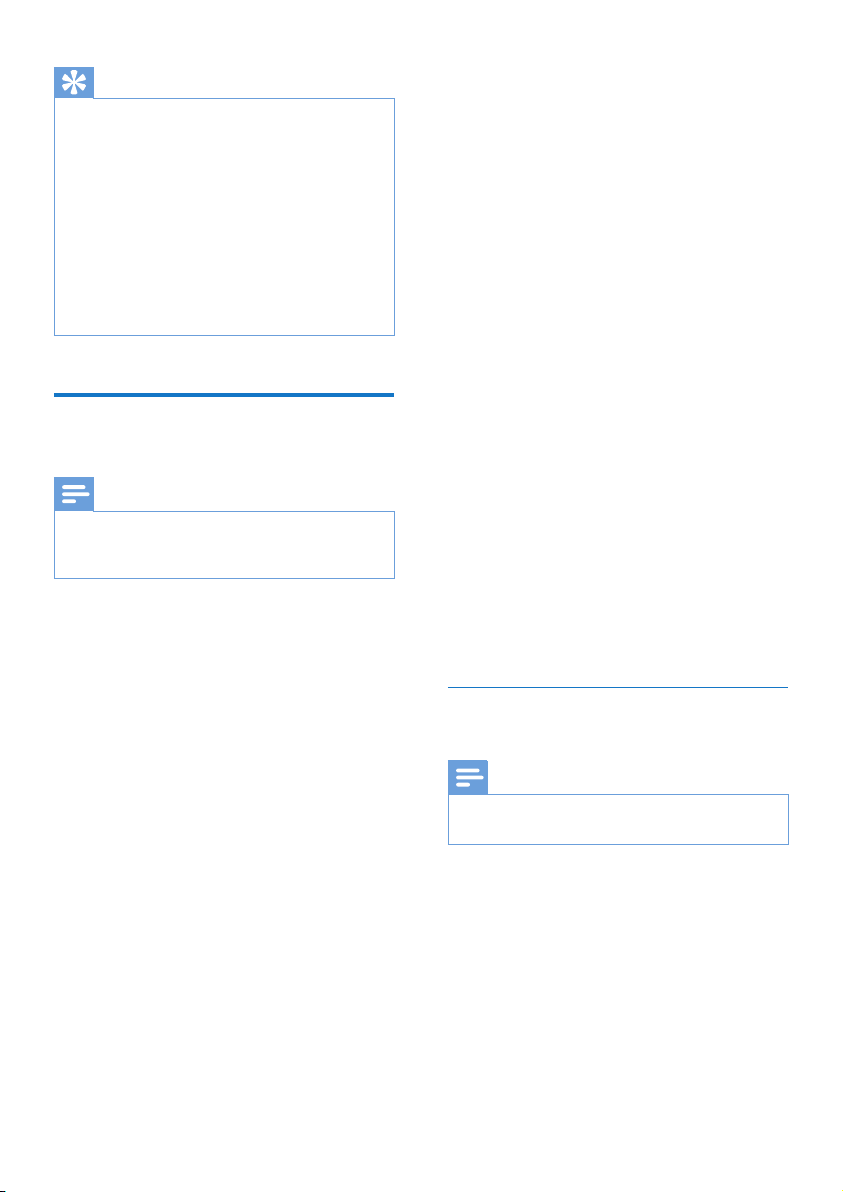
İpucu
• Bazı Wi-Fi yönlendiricilerini kullanırken, Wi-Fi
bağlantısı için WPS düğmesini basılı tutmanız veya
yönlendirici yapılandırma sayfalarında WPS PBC
işlevini etkinleştirmeniz gerekir. Ayrıntılı bilgi için belirli
yönlendiricilerin kullanıcı kılavuzlarına bakın.
• DS9860W cihazındaki WI-FI STATUS göstergesinin
sarı renkte kalması Wi-Fi bağlantısının başarısız olduğu
anlamına gelir. Lütfen 2 dakika bekleyin ve tekrar
deneyin. Sorun devam ederse, Wi-Fi bağlantısını manuel
olarak kurmayı deneyin (bkz. 'Yöntem 3: WPS olmayan
bir Wi-Fi yönlendiriciye bağlanma' sayfa 12).
• Wi-Fi bağlantısının tekrar başarısız olması halinde
DS9860W cihazını yeniden başlatın ve tekrar deneyin.
Yöntem 3: WPS olmayan bir Wi-Fi yönlendiriciye bağlanma
Not
• DS9860W cihazını bir WPS yönlendiriciye manuel
olarak bağlamak için aşağıdaki prosedürleri de
kullanabilirsiniz.
DS9860W cihazını bir Wi-Fi yönlendiriciye
manuel olarak bağlamak için, dahili Wi-Fi
ayarlarını değiştirmek üzere DS9860W cihazının
yerleşik yapılandırma web sayfasına erişiminiz
olması gerekir. Bunu yapabilmek için, DS9860W
cihazıyla geçici olarak Wi-Fi bağlantısı kurmak
üzere, Internet tarayıcısı içeren Wi-Fi özellikli bir
cihaza ihtiyaç duyarsınız. Wi-Fi özellikli cihaz, bir
iPod touch/iPhone/iPad veya Wi-Fi özellikli bir
PC/Mac olabilir.
DS9860W cihazını WPS olmayan bir Wi-Fi
yönlendiriciye bağlamak için aşağıdaki işlem
dizisini uygulayın.
1 Evinizdeki Wi-Fi yönlendiricinin ayarlarını
derleyin ve DS9860W Wi-Fi ayarı sırasında
kullanmak üzere bir kağıda yazın (bkz.
'Evinizdeki Wi-Fi yönlendiricinin ayarlarını
derleme' sayfa 12).
2 DS9860W cihazının Destekli Wi-Fi
Kurulum modunda olduğundan emin olun.
Değilse, DS9860W cihazını Destekli Wi-Fi
Kurulumu moduna geçirin (bkz. 'DS9860W
cihazını Destekli Wi-Fi Kurulumu moduna
geçirme' sayfa 13).
» DS9860W cihazı tarafından oluşturulan
yeni bir Wi-Fi ağı, Philips_Install
XXXXXX cihazının ağ adıyla (SSID)
görünür.
3 Wi-Fi özellikli cihazınızı yeni oluşturulan
Wi-Fi ağına geçici olarak bağlayın (bkz. 'WiFi özellikli cihazınızı yeni oluşturulan Wi-Fi
ağına bağlayın.' sayfa 13).
4 DS9860W cihazının yerleşik web sayfasını
Wi-Fi özellikli cihazınızın Internet Tarayıcısı
ile açın (bkz. 'DS9860W cihazının yerleşik
web sayfasını açma' sayfa 15).
5 DS9860W cihazının dahili Wi-Fi ayarlarını,
1. adımda kağıda yazdığınız ayarlara göre
yapılandırın (bkz. 'DS9860W cihazının dahili
Wi-Fi ayarlarını yapılandırma' sayfa 15).
6 Wi-Fi özellikli cihazınızı evinizdeki mevcut
Wi-Fi ayarlarına geri yükleyin (bkz. 'Wi-Fi
özellikli cihazınızı evinizdeki mevcut Wi-Fi
ayarına geri yükleme' sayfa 16).
Evinizdeki Wi-Fi yönlendiricinin
ayarlarını derleme
Not
• Ayrıntılı talimatlar için her zaman evinizdeki Wi-Fi
yönlendiricinin kullanıcı kılavuzuna başvurun.
1 Wi-Fi özellikli cihazınızı evinizdeki mevcut
Wi-Fi ağına bağlayın.
2 Wi-Fi özellikli cihazınızda İnternet
tarayıcısını (örneğin Apple Safari veya
Microsoft Internet Explorer) başlatın.
3 Evinizdeki Wi-Fi yönlendiricinin
yapılandırma sayfasını açın.
4 Wi-Fi ayarları sekmesini bulun ve aşağıdaki
bilgileri bir kağıda yazın:
12 TR

A Ağ adı (SSID)
B Wi-Fi güvenlik modu (genellikle WEP,
WPA veya etkinse WPA2)
C Wi-Fi parolası (Wi-Fi güvenliği etkinse)
D DHCP modu (etkin veya devre dışı)
E Statik IP adresi ayarları (DHCP modu
etkinse)
DS9860W cihazını Destekli Wi-Fi
Kurulumu moduna geçirme
• Başarılı bir açılıştan sonra (bkz. 'DS9860W
cihazını çalıştırma' sayfa 9), ana hoparlörün
arkasındaki WI-FI SETUP düğmesini basılı
tutun.
» WI-FI STATUS göstergesi değişerek
yeşil ve sarı renkte yanıp söner.
» Philips_Install XXXXXX ağ adıyla
(SSID) DS9860W cihazının kendisi için
yeni bir Wi-Fi ağı oluşturulur.
» Yeni Wi-Fi ağının başarıyla oluşturulması
yaklaşık 45 saniye sürer.
Not
• DS9860W cihazının manuel Wi-Fi ayarları
tamamlandıktan sonra bu yeni Wi-Fi ağı kaybolur.
• Destekli Wi-Fi Kurulumu moduna giremezseniz,
DS9860W cihazını kapatıp yeniden çalıştırın ve başarıyla
açılmasından sonra yeniden deneyin.
• Destekli Wi-Fi Kurulumu modunda aynı anda başka
Philips AirPlay özellikli cihaz olmadığından emin olun.
Bu yolla oluşturulan birden çok yeni Wi-Fi ağı birbiriyle
çakışabilir.
Seçenek 1: iPod touch/iPhone/iPad cihazınızı
kullanma
1 iPod touch/iPhone/iPad cihazınızda Ayarlar
-> Wi-Fi seçeneğini seçin.
2 Kullanılabilir ağlar listesinden Philips_Install
XXXXXX ağını seçin.
Wi-Fi özellikli cihazınızı yeni
oluşturulan Wi-Fi ağına bağlayın.
DS9860W tarafından oluşturulan yeni Wi-Fi
ağı yalnızca bir Wi-Fi özellikli cihazın erişimine
olanak tanır. Başka Wi-Fi cihazlarıyla çakışmayı
önlemek için, diğer Wi-Fi cihazlarınızda Wi-Fi
işlevini geçici olarak devre dışı bırakmanız tavsiye
edilir.
13TR

Philips_Install XXXXXX
Philips_Install XXXXXX
3 iPod touch/iPhone/iPad cihazınızda Wi-Fi
bağlantısının başarıyla kurulmasını bekleyin.
» iPod touch/iPhone/iPad cihazınızın sol
üst köşesinde görüntülenir.
3 Kullanılabilir ağlar listesinden Philips_Install
XXXXXX ağını seçin.
Philips_Install XXXXXX
İpucu
• Philips_Install XXXXXX listede yoksa kullanılabilir Wi-
Fi ağlarını yeniden taramayı deneyin.
Seçenek 2: Wi-Fi özellikli PC/Mac'inizi
kullanma
Not
• PC/Mac'inizi bir Wi-Fi ağına nasıl bağlayacağınıza ilişkin
bilgi için PC/Mac'inizin kullanıcı kılavuzuna bakın.
• Wi-Fi ağ bağlantısı sırasında, PC/Mac'inize herhangi bir
ağ kablosu bağlamayın.
1 PC/Mac'inizde Wi-Fi kurulum aracını ve
kontrol panelini açın.
2 Kullanılabilir Wi-Fi ağlarını tarayın.
14 TR
4 PC/Mac cihazınızda Wi-Fi bağlantısının
başarıyla kurulmasını bekleyin.
Philips_Install XXXXXX

İpucu
• Philips_Install XXXXXX listede yoksa kullanılabilir Wi-
Fi ağlarını yeniden taramayı deneyin.
DS9860W cihazının yerleşik web
sayfasını açma
1 Wi-Fi özellikli cihazınızda Apple Safari
tarayıcısını veya başka herhangi bir İnternet
tarayıcısını başlatın.
2 Tarayıcının adres çubuğuna 192.168.1.1
yazın ve onaylayın.
» DS9860W yapılandırma sayfası
görüntülenir.
192.168.1.1
Not
• Yapılandırma web sayfasındaki ayarlarla kağıda yazdığınız
evinizdeki Wi-Fi ağı ayarlarının eşleştiğinden emin olun.
Philips SoundSphere XXXXXX
Philips SoundSphere XXXXXX
DS9860W cihazının dahili Wi-Fi
ayarlarını yapılandırma
DS9860W yapılandırma web sayfasında,
DS9860W cihazının evinizdeki Wi-Fi ağına
bağlanması için DS9860W cihazının dahili Wi-Fi
ayarlarını yapılandırabilirsiniz.
• DS9860W cihazının dahili Wi-Fi ayarlarını
yapılandırmak ve onaylamak için ekrandaki
talimatları izleyin.
» Bir süre sonra, DS9860W cihazının
arkasındaki WI-FI STATUS göstergesi
yanıp sönmeye son vererek yeşil renkte
kalır ve ünite sesli uyarı verir.
» DS9860W cihazı evinizdeki Wi-Fi ağına
başarıyla bağlanmıştır.
15TR

Not
• DS9860W cihazındaki WI-FI STATUSgöstergesi sabit
olarak yeşil renkte yanmazsa, Wi-Fi bağlantısı başarısız
olmuş demektir. DS9860W cihazının evinizdeki Wi-Fi
ağına bağlanıp bağlanamadığını görmek için, lütfen hem
Wi-Fi yönlendiricinizi hem de DS9860W cihazınızı
kapatıp tekrar çalıştırın. Sorun devam ederse, yukarıdaki
prosedürleri tekrarlayın.
• Yukarıdaki yapılandırmayı tamamlamanızdan veya
DS9860W cihazını kapatıp tekrar çalıştırmanızdan
sonra, DS9860W tarafından oluşturulan yeni Wi-Fi ağı
kaybolur.
İpucu
• İsterseniz, DS9860W cihazınızın adını DS9860W
yapılandırma web sayfasında Philips Fidelio Cihazı
Adı alanında değiştirebilirsiniz. Evinizde birden çok
Philips AirPlay özellikli cihaz olduğunda ve bu cihazları
birbirinden ayırt etmeniz gerektiğinde, bu değişiklik
yararlı olacaktır.
Wi-Fi özellikli cihazınızı evinizdeki
mevcut Wi-Fi ayarına geri yükleme
Not
• Aşağıda 2 - 3. adımlardaki ayarların kağıda yazdığınız
evinizdeki Wi-Fi ağı ayarlarıyla eşleştiğinden emin olun.
1 iPod touch/iPhone/iPad cihazınızda Ayarlar
-> Wi-Fi seçeneğini seçin.
• Ya da PC/Mac'inizde kullanılabilir Wi-Fi
ağlarının listesini açın.
16 TR
2 Kullanılabilir kablosuz ağlar listesinden ağ
adınızı (SSID) seçin.
3 Gerekirse ağ anahtarını girin.

4 Evinizdeki Wi-Fi ağına başarıyla bağlantı
kuruluncaya kadar bekleyin.
İsteğe bağlı: Dahili Wi-Fi ayarlarını
değiştirin veya cihazınızı Safari
üzerinden yeniden adlandırın
Wi-Fi özellikli PC/Mac'inizde Safari
kullanıyorsanız DS9860W yapılandırma sayfasına
doğrudan girmek için Bonjour açılır listesinden
'Philips SoundSphere XXXXXX' öğesini de
seçebilirsiniz. Burada, dahili Wi-Fi ayarlarını
değiştirebilir veya cihazınızı kolayca yeniden
adlandırabilirsiniz.
1 -> Tercihler'i tıklatın.
» Yer İmleri menüsü görüntülenir.
Philips SoundSphere XXXXXX
4 Web sayfasında dahili Wi-Fi ayarlarını
değiştirin veya cihazınızı yeniden adlandırın.
2 Yer imleri çubuğu için Bonjour'u Ekle'yi
tıklatın.
3 Yer imleri çubuğunda gösterilen Bonjour
açılır listesinden Philips SoundSphere
XXXXXX öğesini seçin.
» DS9860W yapılandırma sayfası
görüntülenir.
17TR

5 Oynatın
Not
• Ana hoparlörün arka tarafındaki USB soketi müzik
çalmayı desteklemez. Sokete bu amaçla herhangi bir
cihaz bağlamaya çalışmayın.
iTunes müzik kitaplığınızdan
DS9860W cihazına ses akışı
gerçekleştirme
Not
• iTunes ana makine cihazınızın DS9860W ile aynı Wi-Fi
ağına bağlandığından emin olun. iTunes cihazınız, iOS
4.3.3 (veya üzeri) yüklü bir iPod touch/iPhone/iPad veya
iTunes 10.2.2 (veya üzeri) yüklü ve Wi-Fi özellikli bir PC/
Mac olabilir.
• iPhone 4S kullanıcıları için: AirPlay akışının optimum
performansını sağlamak için, iPhone 4S'inizi iOS 5.1 veya
daha üzerine yükseltin.
• Müziği kablosuz olarak çalmak için, iPod touch/iPhone/
iPad cihazınızın, ana hoparlörün arkasındaki USB yuvası
ile bağlantısının kesildiğinden emin olun.
3 AirPlay listesinden Philips SoundSphere
XXXXXX (ya da kullanıcı tarafından
özelleştirilen ad) öğesini seçin.
iPod touch/iPhone/iPad cihazınızdan
akış gerçekleştirme
1 iPod touch/iPhone/iPad cihazınızda iPod/
Müzik uygulamasını başlatın.
2 AirPlay simgesine dokunun.
18 TR
Philips SoundSphere XXXXXX

4 Bir ortam dosyası seçin ve çalmaya başlayın.
» Bir süre sonra, DS9860W cihazından
müzik duyarsınız.
3 AirPlay listesinden Philips SoundSphere
XXXXXX (ya da kullanıcı tarafından
özelleştirilen ad) öğesini seçin.
Philips SoundSphere XXXXXX
Not
• Kurulumu başarıyla tamamladıktan sonra müziği
duyamazsanız, iPod touch/iPhone/iPad'inizde aşağıdaki
işlemleri gerçekleştirin:
• (1) Wi-Fi yönlendiricinin bağlantısını kesin ve aynı Wi-Fi
yönlendiriciyi tekrar bağlayın.
• (2) Arka planda çalışan tüm uygulamaları kapatın;
• (3) iPod touch/iPhone/iPad'nizi kapatın ve tekrar açın.
PC/Mac'inizden akış gerçekleştirme
1 PC/Mac'inizde iTunes 10.2.2 (veya sonraki
bir sürümü) başlatın.
2 Pencerede AirPlay simgesini tıklatın.
4 Bir ortam dosyası seçin ve çalmaya başlayın.
» Bir süre sonra, DS9860W cihazından
müzik duyarsınız.
Philips SoundSphere XXXXXX
19TR

İpucu
• Bir PC/Mac'teki iTunes müzik kitaplığınızdan ses akışı
gerçekleştirdiğinizde, aynı anda tümüne müzik akışı
gerçekleştirmek için, 3. adımda AirPlay özellikli birden
çok cihaz (varsa) seçebilirsiniz.
• iTunes'un daha eski bir sürümünü kullanıyorsanız, AirPlay
simgesi yerine şeklinde görüntülenebilir.
Çalma kontrolü
Gelişmiş ses ayarlarını kullanma
iTunes ana makine cihazınız bir iPod touch/
iPhone/iPad ise:
Gelişmiş ses ayarları ve ek özellikler için iPod
touch/iPhone/iPad cihazınızı kullanarak Philips
SoundStudio uygulamasını Apple App Store'dan
indirebilirsiniz. Philips tarafından ücretsiz olarak
sağlanan bir uygulamadır.
iTunes ana makine cihazınızdan veya DS9860W
cihazından farklı çalma seçenekleri seçebilirsiniz.
Not
• Aşağıdaki işlemler DS9860W cihazıyla birlikte verilen
uzaktan kumandaya yöneliktir.
• iTunes müzik kitaplığınızdan DS9860W cihazına
başarıyla ses akışı gerçekleştirdiğinizden emin olun.
• Çalmayı başlatmak veya durdurmak için
düğmesine basın.
• Bir önceki veya sonraki parçaya geçmek için
/ düğmesine basın.
• Ses düzeyini ayarlamak için +/- düğmesine
arka arkaya basın.
• Sesi kısmak veya tekrar açmak için
düğmesine basın.
• MP3 bağlantısı ses kaynağına (bağlıysa)
geçmek için düğmesine basın.
• Tekrar AirPlay ses kaynağına geçmek için
düğmesine basın.
İpucu
• PC/Mac'den müzik akışı gerçekleştiriyorsanız, müziği
DS9860W cihazından kontrol etmek için, iTunes'u açın
ve (Windows'ta) Edit (Düzenle) veya (Mac'te) iTunes
menüsünde -> Preferences... (Tercihler) -> Devices
(Aygıtlar) seçeneğinden Allow iTunes audio control
from remote speakers (Uzak hoparlörlerden iTunes ses
kontrolüne izin ver) seçeneğini işaretleyin.
İpucu
• Cihaz bellenimini doğrudan Philips SoundStudio
uygulaması üzerinden de yükseltebilirsiniz (bkz. 'Seçenek
1: Philips SoundStudio üzerinden güncelleme (önerilir)'
sayfa 23).
iTunes ana makine cihazınız Wi-Fi özellikli bir
PC/Mac ise:
Gelişmiş ses ayarları için, iTunes'da bulunan
ekolayzırı doğrudan kullanabilirsiniz (Görünüm
-> Ekolayzırı Göster).
İpucu
• Daha fazla ayrıntı için iTunes yardım belgelerine bakın.
Harici bir cihazdan oynatma
DS9860W cihazıyla, harici müzik çalarlardan da
müzik dinleyebilirsiniz.
20 TR

MP3-LINK
1 Birlikte verilen MP3 bağlantı kablosunu:
• DS9860W cihazının arkasındaki MP3-
LINK soketine bağlayın.
• harici bir müzik çaların kulaklık soketine.
2 MP3 bağlantı kaynağını seçmek için
tuşuna basın.
3 Harici müzik çalarda çalmayı başlatın.
21TR

6 iPod/iPhone/
iPad'inizi USB
yuvası üzerinden
şarj edin
Not
• USB yuvası yalnızca iPod/iPhone/iPad ile uyumludur.
• iPod touch (5. nesil)
• iPod touch (4. nesil)
• iPod touch (3. nesil)
• iPod touch (2. nesil)
• iPod touch (1. nesil)
• iPod nano (7. nesil)
• iPod nano (6. nesil)
• iPod nano (5.nesil)
• iPod nano (4.nesil)
• iPod nano (3.nesil)
• iPod nano (2. nesil)
• iPod nano (1. nesil)
• iPod mini
iPod/iPhone/iPad cihazınızı bir Apple USB
kablosuyla (birlikte verilmez) USB yuvasından
şarj edebilirsiniz.
• Bir Apple USB kablosunu (birlikte verilmez):
• ana hoparlörün arkasında bulunan USB
yuvasına ve
• iPod/iPhone/iPad cihazınızdaki dock
konektörüne takın.
Hedeenen cihaz:
• iPhone 5
• iPhone 4S
• iPhone 4
• iPhone 3GS
• iPhone 3G
• iPhone
• iPad (4. nesil)
• iPad (3. nesil)
• iPad 2
• iPad
Not
• Renkli ekranlı iPod, iPod classic ve iPod with video, şarj
özelliğiyle uyumlu değildir.
22 TR

7 Bellenimi
Güncelleme dosyasını indirme
güncelleme
Uyarı
• Bellenim yükseltirken, DS9860W cihazınızı her zaman
AC güç çıkışına bağlayın. Bellenim yükseltme sırasında
DS9860W cihazınızı hiçbir zaman kapatmayın.
Bellenimi bir USB yığın depolama aygıtı
aracılığıyla (önerilen) veya bir PC/Mac'ten
güncelleyebilirsiniz.
Seçenek 1: Philips SoundStudio üzerinden güncelleme (önerilir)
1 Philips SoundStudio uygulamasını iPod/
iPhone/iPad cihazınızda çalıştırın.
2 Uygulamanın Ayarlar sekmesine gidin.
3 Hakkında -> Yükseltmeyi Kontrol Et
seçeneğini belirleyin.
4 Yeni bellenimi kontrol etmek için ekrandaki
talimatları izleyin ve yükseltme işlemine
devam edin.
Seçenek 2: Bir USB yığın depolama aygıtı veya PC/Mac aracılığıyla güncelleme
www.philips.com/support
XXXX
XXXX. zip
1 PC/Mac'inizde, www.philips.com/support
sayfasına gidin.
2 Kullanılabilir olan en son bellenim
yükseltmesini bulmak için model numarasını
girin.
3 Sıkıştırılmış yükseltme dosyasını açın ve
sabit diskinize kaydedin.
USB yığın depolama aygıtı aracılığıyla
güncelleyin
Not
• USB yığın depolama aygıtının FAT16/32 formatlı
olduğundan emin olun.
1 DS9860W (bkz. 'DS9860W cihazını
çalıştırma' sayfa 9) cihazını çalıştırın.
» Ünitenin açılışı yaklaşık 35 saniye
sürer. Açılış sırasında, ana hoparlörün
arkasındaki WI-FI STATUS göstergesi
sarı renkte yanıp söner.
» Açılıştan sonra, bir sinyal sesi duyulur ve
WI-FI STATUS göstergesi sabit olarak
yeşil renkte yanar.
» DS9860W cihazı en son yapılandırılan
Wi-Fi ağına otomatik olarak bağlanır.
23TR

2 İndirilmiş yükseltme dosyasını 'DS9860W.
fw' olarak yeniden adlandırın ve USB yığın
depolama aygıtının kök dizinine kaydedin.
3 USB yığın depolama aygıtını ana hoparlörün
arkasındaki USB yuvasına takın.
4 WI-FI SETUP tuşunu 10 saniyeden uzun
süre basılı tutun.
» WI-FI STATUS göstergesi kırmızı
renkte yanıp söner ve yükseltme işlemi
başlar.
» Bellenim yükseltmesi tamamlandığında,
WI-FI STATUS göstergesi sarı renkte
yanıp söner ve ünite yeniden başlar.
Bir PC/Mac'ten güncelleme
Not
• PC/Mac'inizde Apple Safari'den başka bir Internet
tarayıcısı kullanmak için, Wi-Fi yönlendirici yapılandırma
sayfasına gitmeyi ve DS9860W cihazınızın IP adresini
not almayı unutmayın. Wi-Fi yönlendiriciye bağlı
cihazların IP adreslerinin nasıl bulunacağına ilişkin bilgi
için, Wi-Fi yönlendiricinizin kullanıcı kılavuzuna bakın.
» Açılıştan sonra, bir sinyal sesi duyulur ve
WI-FI STATUS göstergesi sabit olarak
yeşil renkte yanar.
» DS9860W cihazı en son yapılandırılan
Wi-Fi ağına otomatik olarak bağlanır.
2 DS9860W cihazının ve PC/Mac'inizin aynı
Wi-Fi yönlendiricisine bağlandığından emin
olun.
3 PC/Mac'inizde Apple Safari'yi açın,
ardından Bonjour açılır listesinden 'Philips
SoundSphere XXXXXX' öğesini seçin.
• Ya da PC/Mac'inizde başka herhangi
bir Internet tarayıcısını açın, ardından
adres çubuğuna DS9860W cihazının
IP adresini (Wi-Fi yönlendirici
yapılandırma sayfasında bulunur) yazın.
» DS9860W yapılandırma sayfası
görüntülenir.
Philips SoundSphere XXXXXX
4 Bellenim Güncelleme sekmesini seçin
ve güncelleme işlemini tamamlamak için
ekrandaki talimatları izleyin.
Not
• Bellenim güncellemesi başarısız olursa, bir USB yığın
depolama aygıtı aracılığıyla yükseltme yapabilir veya
yukarıdaki prosedürleri tekrar deneyebilirsiniz.
1 DS9860W (bkz. 'DS9860W cihazını
çalıştırma' sayfa 9) cihazını çalıştırın.
» Ünitenin açılışı yaklaşık 35 saniye
sürer. Açılış sırasında, ana hoparlörün
arkasındaki WI-FI STATUSgöstergesi
sarı renkte yanıp söner.
24 TR
Başarılı bellenim güncellemesi sonrasında,
Wi-Fi bağlantısında herhangi bir sorun varsa,
DS9860W cihazını yeniden başlatın ve ardından
DS9860W Wi-Fi ağını yeniden kurmayı deneyin
(bkz. 'AirPlay için evinizdeki Wi-Fi ağına bağlama'
sayfa 10).

8 Ürün bilgileri
Not
• Ürün bilgileri, önceden bildirilmeden değiştirilebilir.
Özellikler
Amplikatör
Nominal Çıkış Gücü 2X50W RMS
Frekans Tepkisi 20 - 20000 Hz,
-3dB
Sinyal Gürültü Oranı > 90 dB
Aux Girişi (MP3 bağlantısı) 1 V RMS 20
kohm
Hoparlörler
Hoparlör Empedansı 8 ohm
Hoparlör Sürücüsü 130 mm woofer + 19
mm tweeter
Hassaslık > 85 dB/m/W
Genel bilgiler
AC gücü Kablosuz
SoundSphere
hoparlörler:
100-240V~,
50/60Hz
Çalışır Durumdaki Güç
Tüketimi
Beklemede Güç Tüketimi < 0,5 W
Boyutlar
- Her bir hoparlör
Ağırlık
- Paketle Birlikte
- Hoparlörler
22 W
265 çap x 410 mm
14,5 kg
12 kg
Kablosuz
Kablosuz
standardı
Kablosuz
güvenliği
Frekans aralığı 2412 - 2462 MHz (CH1-
PBC (tek bir
düğmeye
basarak)
802.11b/g
WEP (64 veya 128 bit),
WPA/WPA2 (8-63 karakter)
CH11) (/79, /37, /55, /97 için)
2412 - 2472 MHz (CH1CH13) (/12, /10, /05 için)
Evet
25TR

9 Sorun giderme
• Uzaktan kumandayı doğrudan ana
hoparlörün önündeki IR sensörüne doğru
tutun.
Uyarı
• Bu ürünün muhafazasını kesinlikle çıkarmayın.
Garantinin geçerliliğini korumak için ürünü kendi
olanaklarınızla onarmaya çalışmayın.
Oynatıcıyı kullanırken sorun yaşarsanız, servis
talep etmeden önce aşağıdaki noktaları kontrol
edin. Sorununuz hala çözülmediyse Philips
web sitesini ziyaret edin (www.philips.com/
welcome). Philips ile iletişime geçerken cihazı
yakınınızda bulundurun ve model numarası ile
seri numarasını bildiğinizden emin olun.
Güç yok
• Cihazın AC şinin düzgün takıldığından
emin olun.
• AC prizinde güç olduğundan emin olun.
Ses yok
• Ses seviyesini ayarlayın.
• Ağ bağlantısını kontrol edin. Gerekirse ağı
yeniden kurun (bkz. 'AirPlay için evinizdeki
Wi-Fi ağına bağlama' sayfa 10).
• Doğru ses kaynağını seçip seçmediğinizi
kontrol edin.
Ünite yanıt vermiyor
• Cihazı sıfırlamak için DS9860W üzerindeki
düğmesini 5 saniyeden uzun süre basılı
tutun. Ardından, Wi-Fi ağını DS9860W
cihazı için tekrar kurun (bkz. 'AirPlay için
evinizdeki Wi-Fi ağına bağlama' sayfa 10).
• AC priz bağlantısını sökün ve yeniden takın,
ardından cihazı tekrar açın.
Uzaktan kumanda çalışmıyor
• Herhangi bir fonksiyon düğmesine
basmadan önce, doğru kaynağı ilk olarak
ana ünite yerine uzaktan kumandayla seçin.
• Uzaktan kumandayı üniteye yaklaştırın.
• Pili, kutupları (+/– işaretleri) gösterildiği
biçimde hizalanmış olacak şekilde takın.
• Pili değiştirin.
Wi-Fi ağ bağlantısı başarısız oldu
• Wi-Fi yönlendiricinizin Wi-Fi 802.11b/g
onaylı olup olmadığını kontrol edin. Bu
cihaz yalnızca Wi-Fi 802.11b/g onaylı
yönlendiricilerle uyumludur.
• Wi-Fi yönlendiriciniz Wi-Fi 802.11n onaylı
ise, 802.11b/g modunu etkinleştirmeyi
unutmayın. DS9860W cihazı, yalnızca
802.11n özellikli yönlendiricilere bağlantıyı
desteklemez.
• Bu cihaz WPS-PIN yöntemini desteklemez.
• Wi-Fi yönlendiriciniz WPS ve WPS-PBC
yöntemini destekliyorsa, ancak DS9860W
cihazına bağlanamıyorsa, manuel Wi-Fi ayarı
yöntemini deneyin (bkz. 'Yöntem 3: WPS
olmayan bir Wi-Fi yönlendiriciye bağlanma'
sayfa 12).
• Wi-Fi yönlendiricide SSID yayınını
etkinleştirin.
• Mikrodalga fırınlar gibi Wi-Fi sinyalini
etkileyebilecek potansiyel parazit
kaynaklarından uzak tutun.
• Wi-Fi ağı kurulumu için PC'nizi
kullanamazsanız, PC'nizin bir Wi-Fi ağı
kullanıp kullanmadığını kontrol edin. AirPlay
ağı kurulumu için Ethernet bağlantısı
kullanamazsınız.
• Ev yönlendiricinizin SSID adının alfanümerik
karakterlerden oluştuğundan ve boşluk
veya %/#/* gibi özel karakterler
içermediğinden emin olun.
• 'Philips_Install XXXXXX' AirPlay cihazını
ayar menüsünde yeniden adlandırmayı
seçerseniz özel karakterler veya simgeler
kullanmayın.
• Bazı yeni Wi-Fi yönlendirici tiplerinde,
bağlantı için WPS kullandığınızda otomatik
olarak bir ağ adı (SSID) oluşturulabilir.
Varsayılan ağ adını (SSID) her zaman
alfanümerik karakterlerden oluşan basit bir
adla değiştirin ve ayrıca ağınızın güvenliğini
sağlamak için Wi-Fi güvenlik modunu da
değiştirin.
26 TR

AirPlay müzik akışının ara sıra kesilmesi
Aşağıdakilerden birini veya tümünü yapın:
• DS9860W cihazını Wi-Fi yönlendiricinize
yaklaştırın.
• DS9860W ile Wi-Fi yönlendiriciniz
arasındaki engelleri kaldırın.
• Yakındaki Wi-Fi ağıyla çakışan Wi-Fi kanalını
kullanmaktan kaçının.
• Ağınızın yeterince hızlı olup olmadığını
kontrol edin (birden çok cihazın aynı
yönlendiriciyi kullandığı durumlarda, AirPlay
performansı olumsuz etkilenebilir). Ev
yönlendiricinize bağlı diğer cihazları kapatın.
• Servis Kalitesi (QoS) seçeneğini etkinleştirin
(Wi-Fi yönlendiricide varsa).
• Diğer Wi-Fi yönlendiricileri kapatın.
iTunes ana makine cihazımda AirPlay simgesi
yok
• DS9860W cihazının evinizdeki Wi-Fi ağına
bağlandığından emin olun.
• iTunes'u açmadan önce, PC'nizde
Bonjour hizmetini başlattığınızdan emin
olun. Örneğin Windows XP'de, hizmeti
etkinleştirmek için Başlat->Denetim
Masası'nı tıklatabilir, Yönetim Araçları->
Hizmetler->Bonjour Hizmeti'ni çift
tıklatabilir, açılan menüde Başlat'ı ve
ardından Tamam'ı tıklatabilirsiniz.
• Sorun devam ederse, DS9860W cihazını
yeniden başlatmayı deneyin.
iTunes veya DS9860W cihazınızı yeniden
başlatmayı deneyin.
• Video akışı veya FTP'den yapılan indirmeler
yönlendiricinizi aşırı yükleyebilir ve bu
durum AirPlay'den müzik dinlerken müziğin
kesilmesine yol açabilir. Yönlendiricinizin
yükünü azaltmayı deneyin.
AirPlay bağlantısı Mac veya PC'de başarısız
oldu
• AirPlay'in içerik akışı için kullandığı bağlantı
noktalarını engelleyip engellemediğini
görmek için, güvenlik duvarını ve güvenlik
yazılımını geçici olarak devre dışı bırakın.
Airplay tarafından kullanılan engellenmiş
bağlantı noktalarının nasıl serbest
bırakılacağı hakkında bilgi için güvenlik
duvarınızın veya güvenlik yazılımınızın
yardım belgelerine bakın.
• AirPlay için iPod Touch/iPhone/iPad/
Mac/PC'nizi kullanırken müzik duraklıyor
veya kesiliyorsa iPod Touch/iPhone/iPad,
27TR

2014 © WOOX Innovations Limited.
All rights reserved.
This product was brought to the market by WOOX Innovations
Limited or one of its affiliates, further referred to in this document
as WOOX Innovations, and is the manufacturer of the product.
WOOX Innovations is the warrantor in relation to the product
with which this booklet was packaged. Philips and the Philips Shield
Emblem are registered trademarks of Koninklijke Philips N.V. DS9860W_10_UM_V3.0
